Codice di errore di installazione di Spotify 53: come risolverlo rapidamente

Stai cercando di passare a Spotify? Potresti aver riscontrato il codice di errore di installazione di Spotify 53. Poiché alcuni dei nostri lettori si sono lamentati, questo articolo risolverà l’errore e fornirà le migliori soluzioni.
Le persone hanno riscontrato l’errore durante l’installazione dal sito ufficiale e il messaggio di errore completo recita: Il programma di installazione ha riscontrato un errore sconosciuto. (Codice di errore: 53).
Qual è il codice di errore 53 sull’installazione di Spotify?
Se incontri il codice di errore 53 durante l’installazione di Spotify, potrebbe significare un conflitto con un’installazione precedente o un problema di autorizzazione dei file sul tuo computer. Uno dei seguenti può attivare l’errore:
- Installazioni in conflitto : una delle principali cause di problemi con Spotify è quando viene installato un altro software che utilizza gli stessi file, causando conflitti.
- Problemi di privilegi : alcuni utenti potrebbero tentare un’installazione senza l’ accesso amministrativo appropriato , innescando così l’errore.
- Problemi di archiviazione – Per tutte le installazioni, deve esserci uno spazio adeguato. Se lo spazio di archiviazione è inferiore a quello richiesto, gli utenti potrebbero ricevere l’errore.
Sarebbe meglio provare le correzioni di seguito per risolvere l’errore.
Come posso correggere il codice di errore 53 dell’installazione di Spotify?
Prima di procedere alle soluzioni principali, dovresti provare quanto segue:
- Disinstallare l’app : eseguire una disinstallazione di qualsiasi istanza dell’applicazione esistente o duplicata sul computer.
- Riavvia il computer : sebbene un riavvio sia generale, spesso è abbastanza forte da eliminare piccoli problemi che potrebbero causare l’errore.
Ora puoi procedere a soluzioni più dettagliate di seguito se il problema persiste.
1. Estendere l’unità di installazione
- Fare clic con il tasto destro sul menu Start e selezionare Gestione disco.
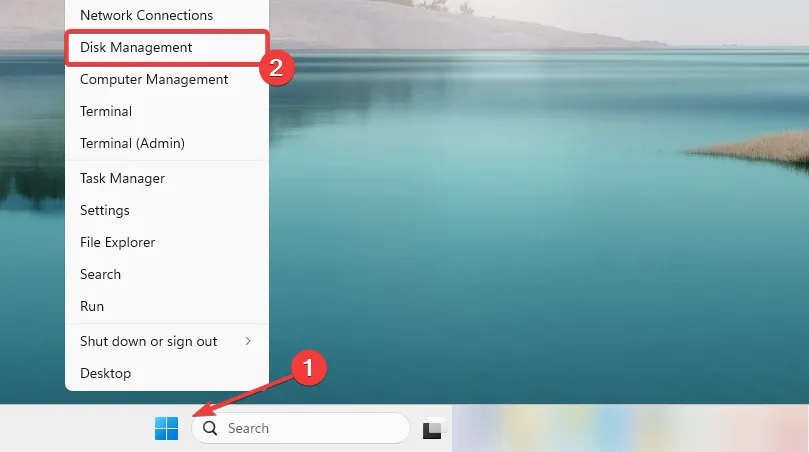
- Fai clic con il pulsante destro del mouse sull’unità di installazione e seleziona Estendi volume .
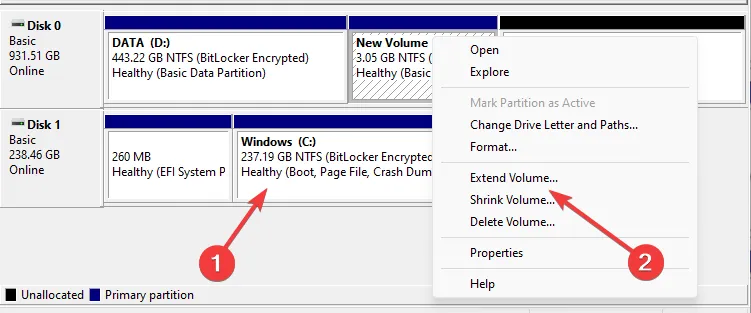
- Fare clic sul pulsante Avanti .

- Nel menu a discesa Seleziona la quantità di spazio in MB , inserisci la quantità di estensione desiderata, quindi fai clic su Avanti. Devi annotare il massimo perché non puoi andare oltre quella cifra.
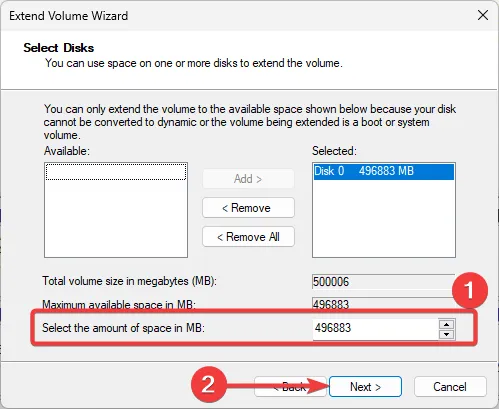
- Infine, fai clic su Fine .
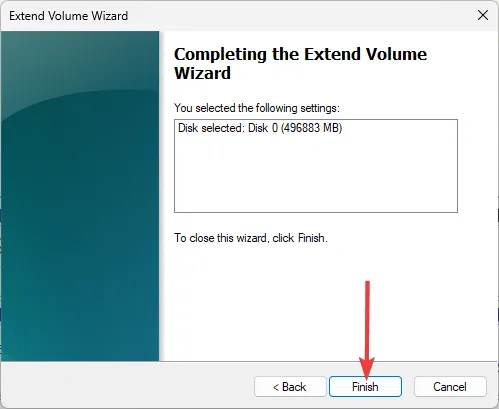
Una volta completata l’estensione, puoi provare a scaricare e reinstallare nuovamente Spotify per verificare che l’errore sia stato corretto.
2. Spostare la directory AppData in Programmi
- Premere Windows+ Rper aprire la finestra di dialogo Esegui.
- Digita cmd e premi Ctrl + Shift + Enter.
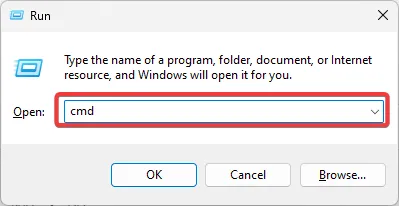
- Se disponi di un sistema operativo a 32 bit, digita il comando seguente e premi Enter.
cmd /k move "%AppData%\Spotify""%ProgramFiles%"
- Se disponi di un sistema operativo a 64 bit, digita il comando seguente e premi Enter.
cmd /k move "%AppData%\Spotify""%ProgramFiles(x86)%"
- Infine, se non vengono visualizzati errori nel prompt dei comandi, chiudi il terminale e verifica se il codice di errore 53 dell’installazione di Spotify è stato corretto.
3. Installa l’app in modalità provvisoria di Windows
- Fare clic sul menu Start , digitare avvio avanzato e selezionare il menu Modifica opzioni di avvio avanzate.
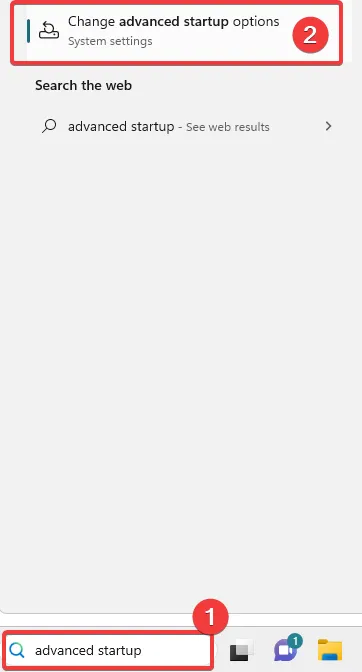
- Fare clic sul pulsante Riavvia ora del menu di avvio avanzato.
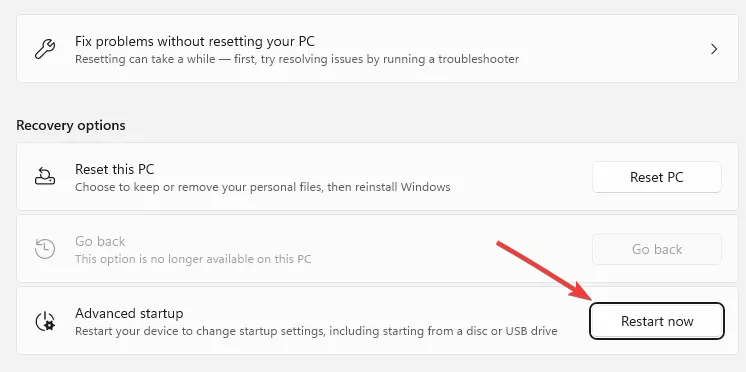
- Navigare Risoluzione dei problemi , quindi Opzioni avanzate.
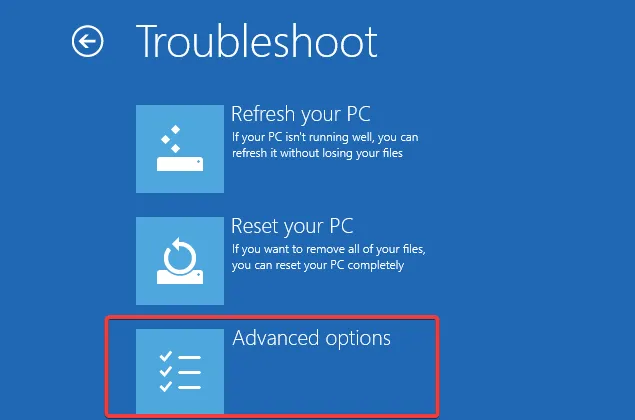
- Selezionare Impostazioni di avvio , quindi fare clic sul pulsante Riavvia.
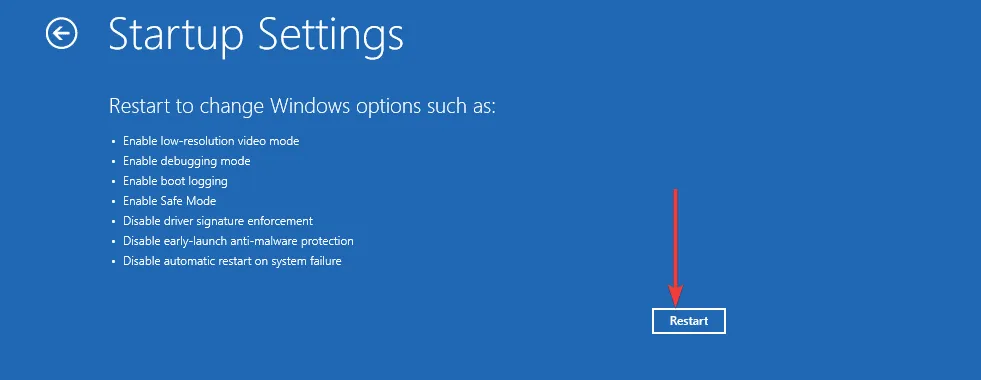
- Premere F5o 5per avviare Windows in modalità provvisoria con rete.
- Ora scarica Spotify dal sito Web ufficiale e reinstallalo. Il codice di errore 53 dell’installazione di Spotify dovrebbe essere scomparso.
Sarà tutto per questo articolo. Ricorda che le soluzioni alternative iniziali sono molto importanti perché potrebbero farti risparmiare tempo extra per un’ulteriore risoluzione dei problemi. Tuttavia, iniziare con qualsiasi soluzione che sembri la più applicabile sarebbe la cosa migliore.
Fateci sapere nella sezione commenti qui sotto se queste correzioni sono state efficaci per voi.



Lascia un commento